Daptar eusi
Excel mangrupikeun alat anu paling seueur dianggo pikeun ngatur set data anu ageung. Urang tiasa ngalaksanakeun seueur tugas tina sababaraha dimensi dina Excel . Dina raraga ngatur dataset pikeun genah urang, urang mindeng kudu ngaropéa kasus téks. Excel nawarkeun kami rupa-rupa métode pikeun ngarobah kasus téks. Dina artikel ieu, kuring bakal nunjukkeun 4 cara ngarobah kana Judul Case dina Excel .
Unduh Buku Latihan Praktek
Unduh buku kerja ieu sareng prakna bari ngaliwat artikelna.
Ganti kana Title Case.xlsm
4 Cara Gampang Ngarobah Title Case dina Excel
Ieu susunan data kanggo artikel ayeuna. Aya sababaraha Ngaran tapi sadayana dina hurup leutik. Abdi badé ngarobih kana kasus judul.

1. Selapkeun Fungsi PROPER pikeun Ngarobih kana Title Case dina Excel
Metoda kahiji nyaéta ngagunakeun fungsi PROPER . Fungsi PROPER ngarobah kasus téks. Éta ngarobih hurup ka-1 kecap kana hurup ageung sareng anu sanésna janten hurup leutik. Sintaksis fungsina nyaéta PROPER (téks) dimana téks diperlukeun. Kalayan fungsi ieu, urang bakal ngarobih téks kana kasus judul.
Lengkah-léngkah:
- Pindah ka sél C5 teras tuliskeun rumus ieu.
=PROPER(B5) 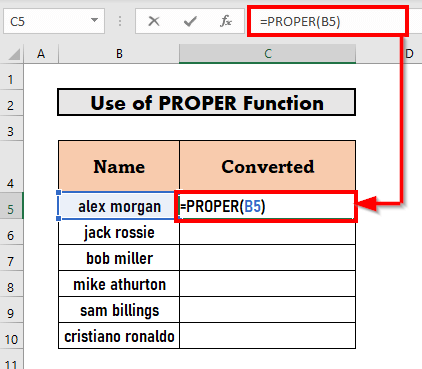
- Teras, pencét Asupkeun . Excel bakal mintonkeun kaluaran.

- Sanggeus éta, paké EusianNanganan ka Eusian Otomatis nepi ka sél C10 .

Maca deui: Kumaha Cara Nyetel Judul Dina Sél dina Excel (Kalayan Léngkah-léngkah anu Gampang)
2. Larapkeun Makro VBA pikeun Ngarobih kana Title Case dina Excel
Ayeuna, kuring bakal ngabahas pamakean VBA Macro pikeun ngarobih téks kana kasus judul. VBA singketan Visual Basic Application . Ieu mangrupikeun basa pamrograman pikeun Microsoft Excel .
Lengkah-léngkah:
- Pencét CTRL+ C dina kibor anjeun pikeun nyalin B5:B10 .

- Teras, pencét CTRL+ V pikeun nempelkeunana dina rentang sél C5:C10 .

- Ayeuna, pencét ALT + F11 pikeun mawa VBA .
- Lajeng, buka Selapkeun >> pilih Modul pikeun nyieun modul anyar.
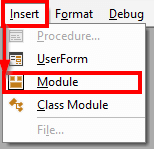
- Modul anyar bakal dibuka. Tulis kodeu di handap ieu dina modul éta.
Kode VBA:
5527
- Teras, pencét F5 pikeun ngajalankeun program.
- Alternatipna, anjeun tiasa ngajalankeun program tina pita ku mencét Run Sub .

- Anjeun bakal ningali yén kotak input bakal muncul.
- Pilih rentang anjeun. Ieu teh C5:C10 .
- Terus klik OK .
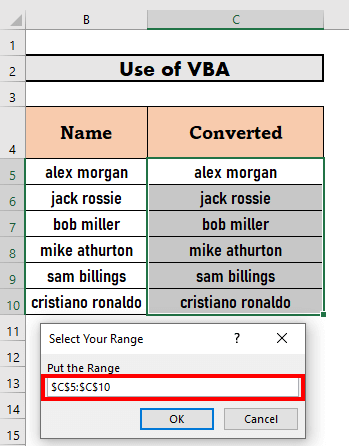
- Excel bakal ngarobah téks kana kasus judul.
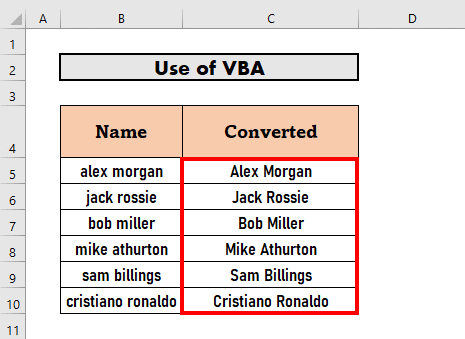
Penjelasan Kode VBA
Di dieu, kuring geus nyieun Sub Prosedur TitleCase . Lajeng abdi gaduhnangtukeun dua variabel R jeung Rng duanana mangrupa Rentang . Teras, abdi nyauran Kotak Input . Tungtungna, pikeun unggal nilai variabel R , kuring parantos nganggo properti WorksheetFunction.Proper pikeun ngarobih téks kana hurup judul.
Baca Selengkapnya: Kumaha Nyieun Halaman Judul dina Excel (Panduan Ultimate)
3. Anggo PowerQuery pikeun Ngarobah Kasus Judul dina Excel
Dina bagian ieu, kuring bakal nunjukkeun pamakéan PowerQuery pikeun ngarobah kasus judul dina Excel . PowerQuery nyaéta pakakas anu bisa dipaké pikeun ngimpor atawa nyambungkeun data ti sumber séjén sarta ngarobahna.
Léngkah-léngkah:
- Salin Ngaran teras témpél dina C5:C10 nuturkeun metode-2 .

- Teras, pilih sakabéh tabel.
- Sanggeus éta, buka tab Data >> pilih Tina Tabél/Rentang .
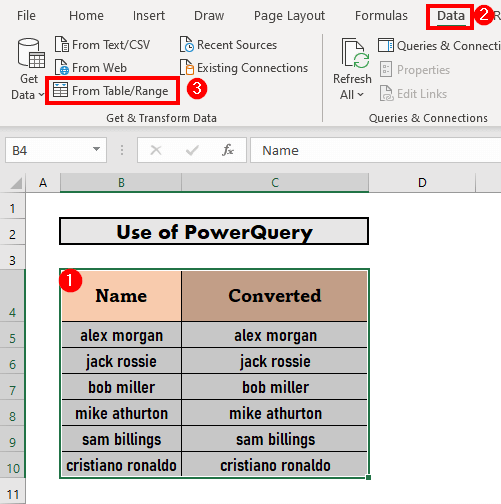
- Kotak Jieun Méja bakal pop up. Cék kotak upami méja anjeun gaduh lulugu.
- Teras, klik OK .

- Excel bakal muka Power Query Editor
- Teras, pilih kolom anu ngaranna dirobah.
- Sanggeus éta, buka tab Transform >> Kolom Téks >> Format >> pilih Capitalize Each Word .

- Anjeun bakal nempo yén Excel geus ngarobah kasus.

- Sanggeus éta, buka tab Imah >>pilih Tutup & amp; Muat .
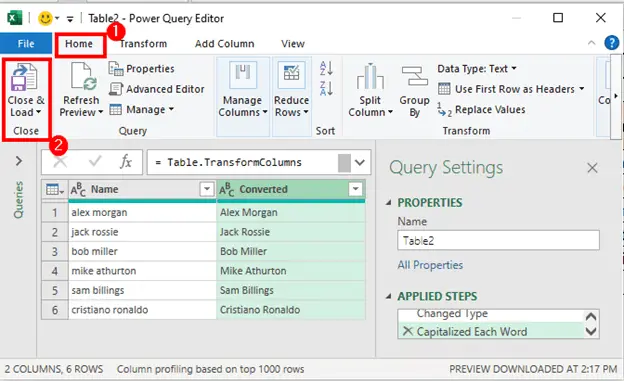
- Excel bakal nyieun tabel anyar dina lembar kerja anyar.

Baca Selengkapnya: Kumaha Nambahkeun Judul kana Tabél dina Excel (kalayan Léngkah Saderhana)
4. Robah mun Judul Case kalawan Excel Flash Eusian Fitur
Ayeuna, kuring baris demonstrate metoda sejen gampang pikeun ngarobah téks kana kasus judul dina Excel . Waktos ieu, abdi bakal nganggo fitur Flash Eusian pikeun ngalakukeun tugas. Flash Eusian ngeusian set data sacara otomatis saatos ngararasakeun pola.
Léngkah-léngkah:
- Tulis ngaran ka-1 dina kasus judul sacara manual dina C5 .

- Ayeuna, pas anjeun nyobian ngalakukeun sami kanggo nami 2nd , anjeun bakal ningali yén Excel nunjukkeun bongbolongan bari tetep pola anu sami.

- Ayeuna, pencét ENTER pikeun ngantepkeun Excel Flash Eusian sésana.

Hal-hal anu Kudu Diinget
- Anjeun kudu nyimpen koropakna dina Buku Kerja Macro-Aktipkeun nganggo ekstensi . xlsm .
- Pitur Flash Eusian moal jalan mun anjeun make versi heubeul Excel .
Kacindekan
Dina artikel ieu, kuring geus nunjukkeun 4 métode éféktif pikeun ngarobah kasus judul dina Excel . Kuring miharep éta mantuan dulur. Upami anjeun gaduh bongbolongan, ideu, atanapi eupan balik, mangga cobian koméntar di handap. Mangga didatangan Exceldemy pikeun artikel nu leuwih mangpaat kawas ieu.

